InstagramのDM(ダイレクトメッセージ)でやりとりをしていたら、DMが消えているという問題が発生しています。
大事なやりとりだったりするとめちゃくちゃ焦りますよね!
なぜ消えてしまうのか、DM(できれば復活したい…!ですよね!)の復活させる方法はあるのか調べてみました。
今回は2023年最新!
・インスタのDMが消えた!原因は?
・DMを復活(復元)させる方法5選!
ということについてお伝えしていきたいと思います。
2024最新|インスタのDMが消えた!原因は?
インスタのDMが消えた原因として考えられるのが
1.インスタの不具合やバグ
2.相手がDMの送信取り消しをした
3.消えるメッセージモードを有効にしている
4.インターネットの接続状態が悪い
といったことが考えられるようです。
原因①インスタの不具合やバグ
インスタのDMが消えた原因として一番に考えられるのがインスタのシステムの不具合です。
これまでにもインスタの不具合が原因でDMが消えたことがあります。
インスタのシステムの不具合の場合ですと、インスタの他のユーザーも同じ現象が起きているはずなんですよね。
なので、Twitterなどで「インスタ 不具合」で検索してみると現時点でインスタのシステムに不具合が起こっておるのか確認ができます。
原因②相手がDMの送信を取り消した
インスタのDMの相手が送信を取り消した場合はそのDMを見ることができなくなります。
インスタのDMを消す方法はとても簡単で、送信したメッセージを長押しすることで削除できます。
相手が既読済みでも送信者はDMを消すことができます。
送信者も受信者も両方からメッセージが消えることになります。
この場合、復元することはできないようです。
ちなみに
相手にブロックされたり、アカウントを削除した場合にはやりとりしたDMは残ります。
原因③消えるメッセージモードを有効にしている
インスタには「消えるメッセージモード」があります。
消えるメッセージモードとは
メッセージを一度見て既読にした後、スレッドを閉じるとメッセージが消えてしまう機能
消えるメッセージモードが有効になっていると一度既読にし、スレッドを閉じてしまうとメッセージが削除されてしまうため、有効になっていることに気が付かずにしようしてしまうとDMが消えた!と思ってしまうことがあるようです。
設定の仕方は簡単でメッセージを送る相手のDM画面を開き、上にスワイプすると「消えるメッセージモード」が有効になります。
原因④インターネットの接続状態が悪い
インターネットの接続状況が悪いことで、インスタのメッセージが読み込めないことがあります。
外出中にインスタを見ようとした時に圏外だったり、freewi-fiに自動接続されていて、通信環境が悪いなどがあります。
この時はインスタだけでなく、スマホの他のアプリなども利用できない状態になるので、気が付きやすいかもしれませんね。
2024最新|インスタのDMが消えた!復活(復元)させる方法5選!
インスタのDMが消えた時に復活させる方法を5つについて紹介していきたいと思います。
対処法①インスタのデータをリクエストする
インスタのデータをダウンロードする方法をお伝えしたいと思います。
①インスタを開きます。
②プロフィールのタブを開きます。
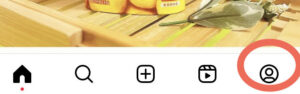
③画面右上の三本線をタップします。

④アクティビティをタップします。
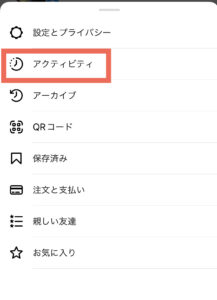
⑤下にスクロールすると一番下にある「個人データをダウンロード」タップします。
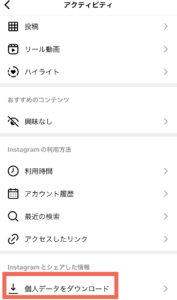
⑥「ダウンロードをリクエスト」をタップします。
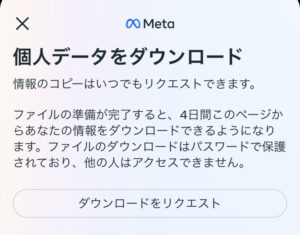
⑦情報を選択の画面になるので、メッセージの情報のみがほしい場合は「情報のタイプを選択」をタップします。
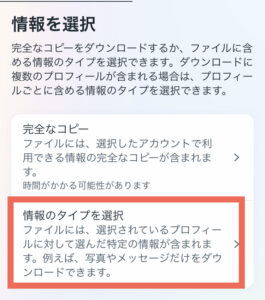
⑧スクロールしていくと「メッセージ」があるので、レ点チェックをいれて次へをタップします。
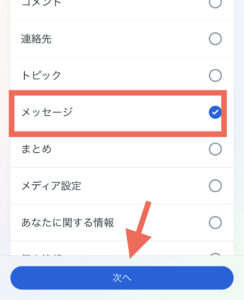
⑨「通知」にメールアドレスを入力し、リクエストを送信します。
⑩入力したメールアドレスにメッセージのデータが送られてきます。
・復元できるのは過去24時間以内に消されたメッセージのみ
・削除されたメッセージはアプリ内の復元ではなく、メールでメッセージデータを受信する方法
・14日以内にインスタからメールが送信される。
対処法②Facebookを利用する
Fabebookとインスタを連携させている場合はFacebookの「Messenger」を利用してDMを検索することができます。
FacebookとInstagramの連携の方法
①インスタアプリを開きます。
②プロフィールのタブをタップします。
③三本線をタップし、「設定とプライバシー」をタップします。
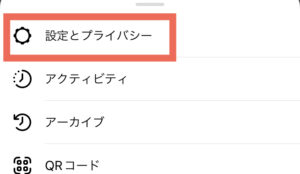
④アカウントセンターをタップします。
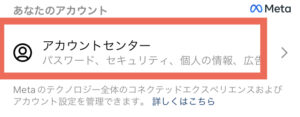
⑤他のアカウントを追加をクリックし、「Facebookアカウント」を追加をタップします。
※FacebookとInstagramのアカウントを連携させていれば、メッセージを検索することができますが、連携されていない場合は検索することができません。
Facebookからインスタのメッセージの検索方法
①Facebookのアカウントにログインします。
②右上の「messenger」アプリをタップし、インスタのメッセージを検索することができます。
対処法③バックアップから復元
こちらの方法はAndroidを使用していて、バックアップをとってある場合に復元することができます。
手動でバックアップする方法
①使用しているデバイスの「設定」を開きます。
②「Google」をタップします。
③「バックアップ」をタップします。
③「今すぐバックアップ」をタップします。
メッセージが消えてしまってからバックアップをしても、メッセージは消えた状態なので復元はできないので注意してくださいね。
こまめに手動でバックアップをするのは面倒な場合は自動的にバックアップをとる設定にしておいたほうが困らないかもしれませんね。
対処法④アプリの最新化と再インストール
インスタのアプリは最新のバージョンになっているか確認してみてください。
また、一度インスタのアプリを削除して、再度インストールをしてみるのも試してみてもいいかと思います。
インスタ不具合
アプリを再インストールしたら直ったけど…
前にも同様の現象が起きた— 卵三世 (@ebndc3) June 11, 2023
インスタの不具合が再インストールしたら直ったということもあるようですね!
対処法⑤待つ
インスタのDMが消えた原因として多いのが「システムの不具合」です。
他の人もDMが消えている時には、インスタのシステムの不具合が原因なんですよね。
この場合はインスタの運営側が不具合を修正するまで待つしかありません。
おおよそ1日程度は時間をあけてメッセージを確認してみて下さい。
まとめ
今回はインスタのDMが消えた原因や復活(復元)させる方法をお伝えしました。
インスタのDMが消えてしまうと焦りますね。
システムの不具合であれば待つしかないようですが…。
今回紹介した方法がお役に立てたら幸いです!





